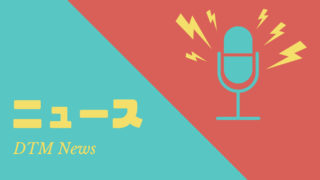素早くプラグインシンセのエディターを表示させよう
みなさんは楽曲を作っていく中でプラグインシンセはどれくらい使用しますか?
TTS-1の1台ですんでしまう方もいれば、10台以上起動させている方もいるのではないでしょうか。
最近のプラグインシンセではエディター上で色々な設定をするものがほとんどになります。
音色を選んだり、音を加工したりといったこともエディター上でやります。
楽曲をアレンジしていく上で音色を変えてみようかなと思うことはちょくちょくありますよね。
そんな時に素早くプラグインシンセのエディターを表示させる方法をご紹介したいと思います。
通常はシンセラックビューを表示させ、プラグインシンセのアイコンをダブルクリックして表示させます。
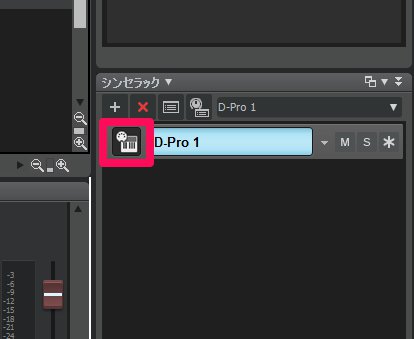
ただこれだと、プラグインシンセの数が増えた時に混乱しちゃうんですよね。
D-Proを5台くらい使っていたら、どのD-Proがどのトラックに繋がっているかわからなくなっちゃうんです。
そんな時はこちらの方法をオススメしたいです!
トラックのアイコンをクリック(シングルクリックでOKです)するだけ!
シンセトラック、MIDIトラック、インストゥルメントトラックとどれでも大丈夫です。
そのトラックに対応しているエディタが開きます。
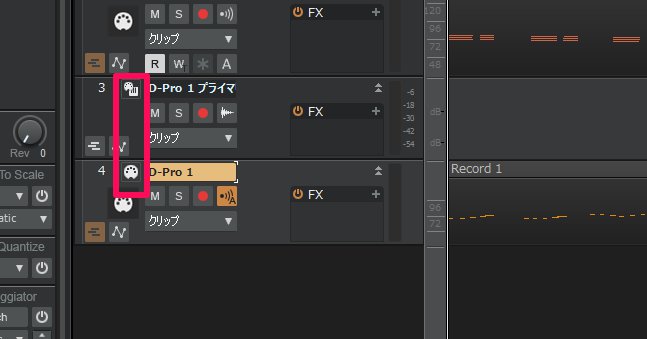
こんな感じですぐにエディタが表示されます。
これなら修正したいトラックに対応したエディタが開くので間違いないですね。
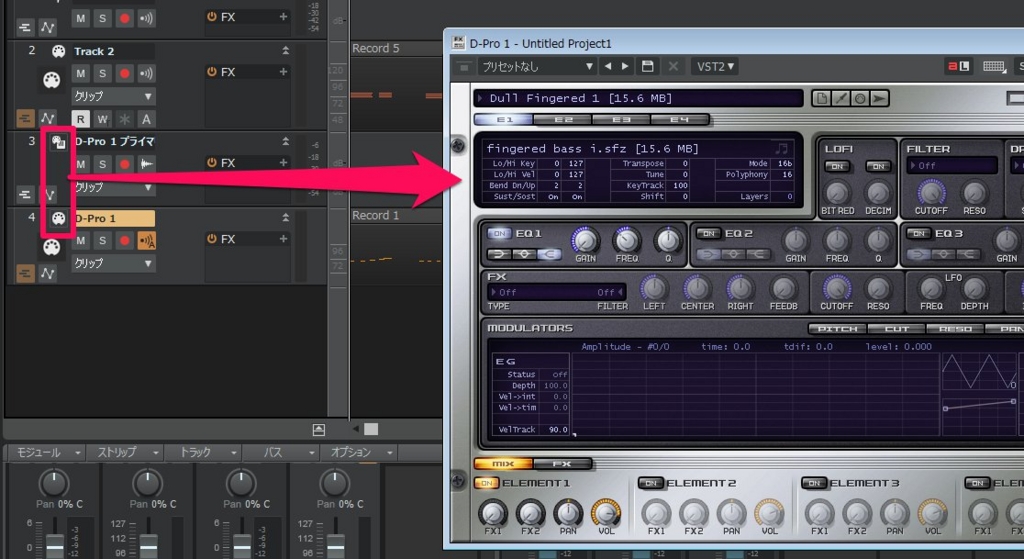
毎月のアップデートでこういった細かいところが改善されてより使いやすいものになっていくのはSONARならではですね。